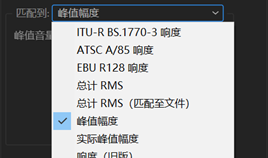AU实战操作之混音、降噪 |
您所在的位置:网站首页 › au效果器怎么调 › AU实战操作之混音、降噪 |
AU实战操作之混音、降噪
|
AU实战操作之混音、降噪
音频的变调与变速音频降噪破坏性处理非破坏降噪
添加混响国家标准
音频的变调与变速
1)整体调整:菜单栏-效果-时间与变调-变调器(处理)出现线,往上拉,音调变高,速度变快。 1)破坏性降噪:在波形编译器界面,用时间选区工具,选择要降噪部分-在菜单栏中找效果-降噪和恢复-降噪处理-选择捕捉噪声样本(选择降噪部分)-应用到整个音频文件 。 注:要想恢复要提前进行备份,否则无法还原,降噪的数字是负的,基本上是个位数,次数不能太多。 2)非破坏降噪:多轨编译器点击文件下面的效果组窗口 ,后面有小三角,点开,找到自适应降噪,降噪程度不能选太大。 新建总音轨,多轨-轨道-添加立体声总音轨,双击可以更名。 1)匹配响度: 窗口-匹配响度,文件窗口拖拽到匹配响度的窗口,再选择匹配响度设置-匹配到-点击运行。 2)响度标准: 国际标准:ITU-R BS 1770 国内标准:GY/T 28F-2014 老师推荐的参数: 目标响度 -24 容差 2 最高实际电平-2 |
【本文地址】
 带处理两字,只能对波形修改。
带处理两字,只能对波形修改。  紫色往上调,声音变细,语速变快;往下调,声音变粗,语速变慢。
紫色往上调,声音变细,语速变快;往下调,声音变粗,语速变慢。 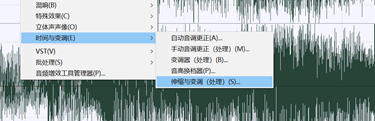 使用这个能将音调和音速分开:伸缩/变调。
使用这个能将音调和音速分开:伸缩/变调。 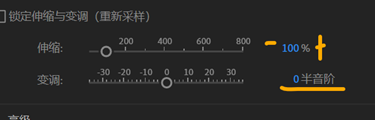 2)分开调整:效果-时间与变调-伸缩与变调(处理)有处理的表示只能在波形编译器里使用,伸缩-速度,百分比往高调是变快,变小变慢,变调-音调,默认值是0,往上调升调往下调降调。
2)分开调整:效果-时间与变调-伸缩与变调(处理)有处理的表示只能在波形编译器里使用,伸缩-速度,百分比往高调是变快,变小变慢,变调-音调,默认值是0,往上调升调往下调降调。 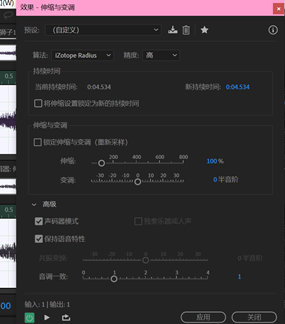 高级-保持语音特性,默认是勾选状态,不勾选会损音。
高级-保持语音特性,默认是勾选状态,不勾选会损音。 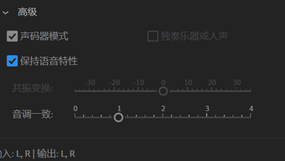
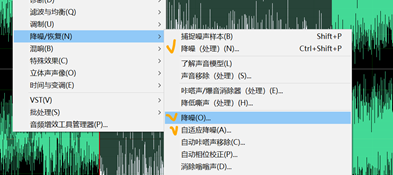

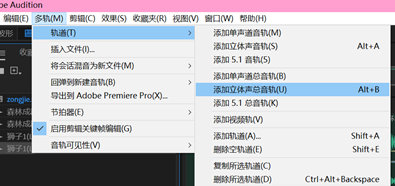 给总音轨做效果,编辑器的窗口选择效果窗口fx,选择小三角,选择混响,有很多的效果,自行选择。
给总音轨做效果,编辑器的窗口选择效果窗口fx,选择小三角,选择混响,有很多的效果,自行选择。  1)让别的音轨借用总音轨:鼠标单击小三角选择发送至总音轨,调整音量标,选择程度,顺时针旋转。 2)局部借用效果:读取前面有小括号,显示包络,后面的小三角,发组输出,选择电平,出现绿色的线。
1)让别的音轨借用总音轨:鼠标单击小三角选择发送至总音轨,调整音量标,选择程度,顺时针旋转。 2)局部借用效果:读取前面有小括号,显示包络,后面的小三角,发组输出,选择电平,出现绿色的线。 
 峰值幅度
峰值幅度